Použití funkce ACL pro registraci vzdálené klapky ve VigorIPPBX přes WAN
Funkce ACL (Access Control List)
Pokud je potřeba registrovat klapku nějaké brány, např. IP telefonu VigorPhone 350, ve VigorIPPBX vzdáleně přes WAN rozhraní, lze toto provést velice jednoduše za předpokladu, že veřejná IP adresa routeru VigorIPPBX je nastavena v této vzdálené bráně (telefonu).
Nicméně každý klient může jednoduše požádat o registraci klapky ve VigorIPPBX. Z tohoto vyplývá nízká bezpečnost, tj. velké nebezpečí útoku z internetu.
Pro zvýšení bezpečnosti registrace klapky přes WAN rozhraní byla do IPPBX implementována nová funkce ACL (Acces Control List). Úkolem této funkce je ověřit veřejnou IP adresu vzdálené brány (telefonu) přímo ve VigorIPPBX. Po jejím úspěšném ověření pouze tato či tyto brány mohou registrovat svou klapku ve Vigor IPPBX přes WAN rozhraní. Tj. pouze specifikované IP adresy mohou registrovat klapku ve VigorIPPBX.
Síťová architektura může být např. viz. níže:

Proto, pokud chcete registrovat klapku vzdálené brány (telefonu) ve VigorIPPBX přes WAN, můžete použít funkci ACL.
Nastavení VigorIPPBX
1. Nejdříve otevřete ve webovém prohlížecí menu routeru VigorIPPBX, např. VigorIPPBX 3510.
2. Otevřete stránku IP PBX>>PBX System>>SIP Proxy Setting. Nezaškrtávejte Disable registration from WAN, to znamená, že VigorIPPBX umožní registraci klapek přes WAN rozhraní.
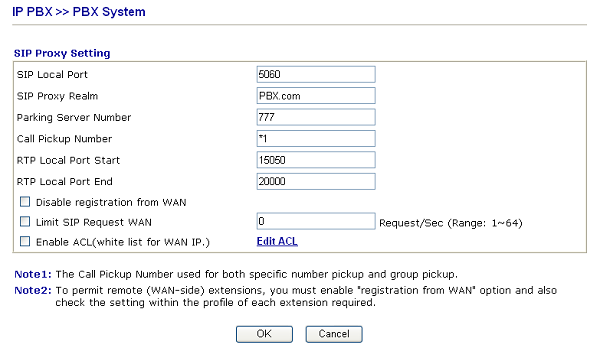
3. Poté nastavte číselný limit SIP požadavků na registraci z WAN (číslo mezi 1 a 64 včetně).
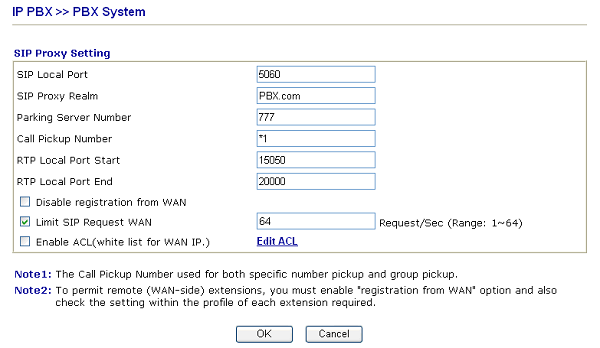
4. klikněte na odkaz Edit ACL.
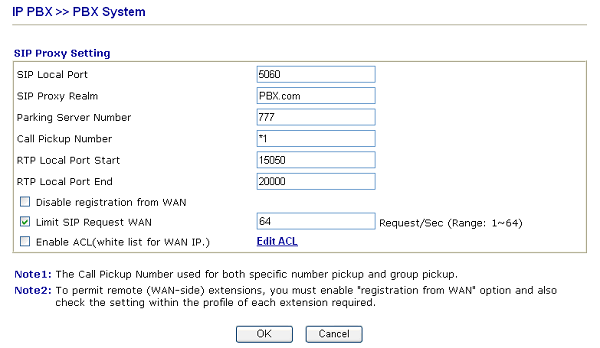
5. V následujícím okně můžete přidat do seznamu veřejnou IP adresu vzdálené strany (brána, telefon). Zadejte WAN IP vzdálené brány do pole Remote WAN IP a klikněte na tlačítko Add.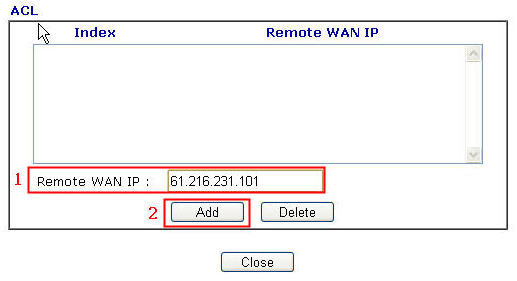
6. Po stisknutí tlač. Add se WAN IP adresa (např., 61.216.231.101) objeví v seznamu povolených adres.
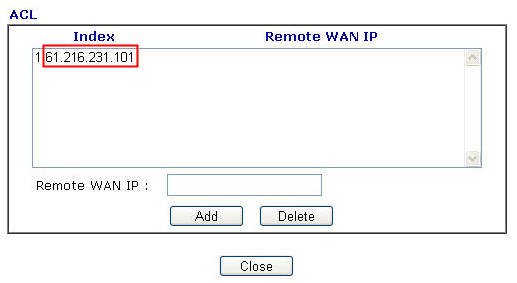
7. Dále zaškrtněte Enable ACL pro samotnou aktivaci funkce ACL. Nyní VigorIPPBX umožní registraci klapek vzdáleným bránám (telefonům) ze seznamu přes WAN.
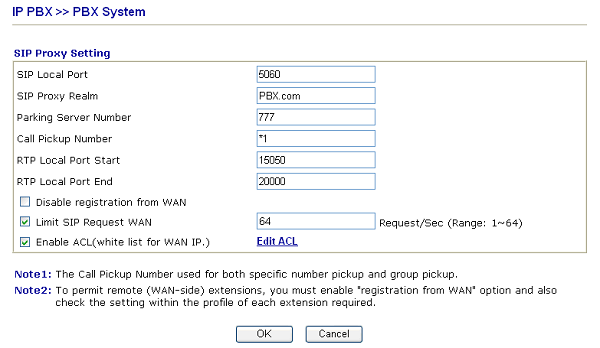
8. Nyní konečně nastavíme číslo klapky, jež bude registrována na vzdálené bráně či telefonu. Otevřete menu routeru na stránce IPPBX>Extension a klikněte na volné index číslo pro nastavení konkrétního profilu. V části Internal Phone Extension Active klikněte na Enable. V části Allow Remote Registration From zaškrtněte WAN.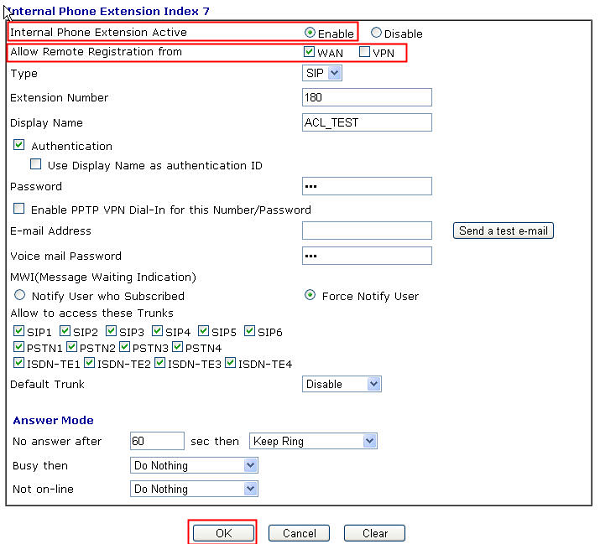
9. Pro dokončení nastavení klikněte na OK.
Nastavení vzdálené brány/telefonu
Nyní se podíváme na nastavení vzdáleného zařízení. V tomto příkladě konkrétně na VigorPhone 350.
1. V prohlížeči otevřete menu telefonu VigorPhone 350.
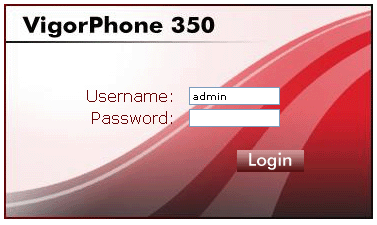
2. Otevřete stránku SIP Accounts. Po zadání konfigurace, viz. obrázek níže, VigorPhone
350 bude registrovat klapku ve VigorIPPBX přes WAN rozhraní.
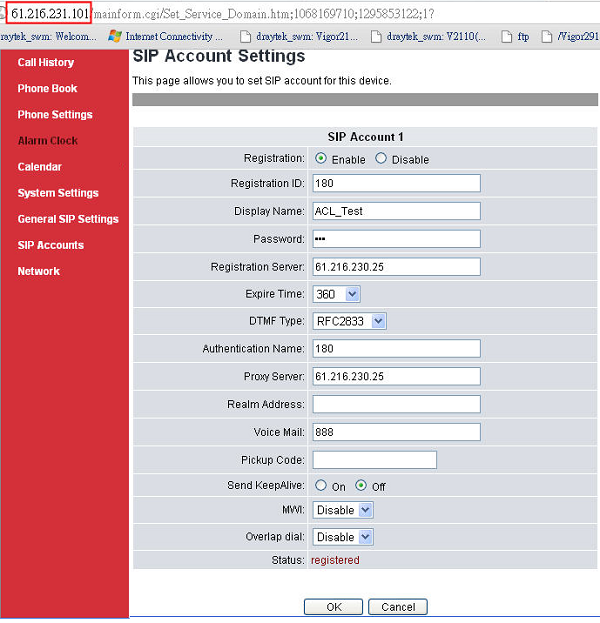
Ověřte stav registrace
Stav registrace ověříte v menu routeru IPPBX.
1. Otevřete stránku v menu routeru IP PBX>>PBX Status.

2. Klikněte na odkaz Extension Monitor.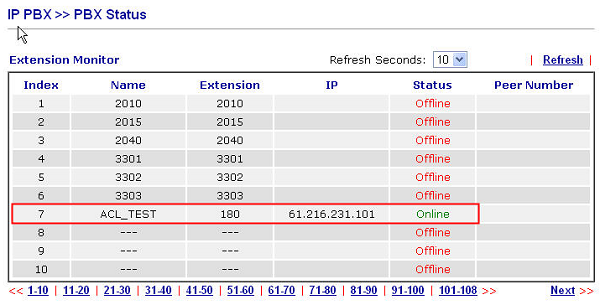
3. Úspěšnost registrace uvidíte ve sloupci status.









